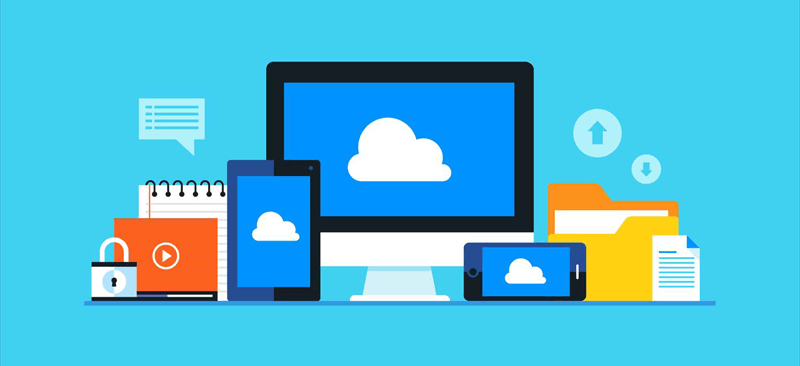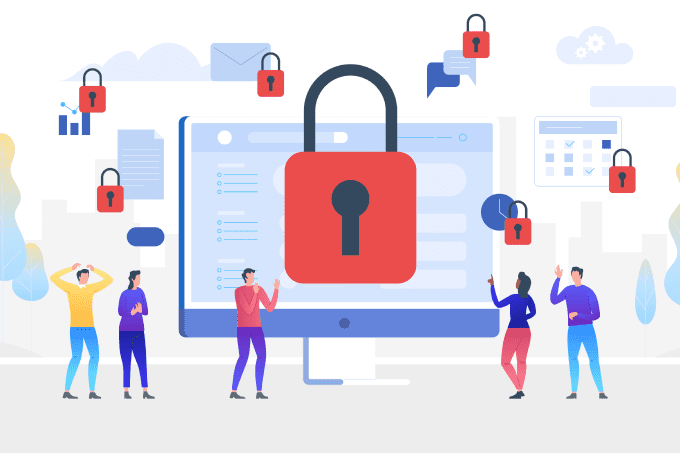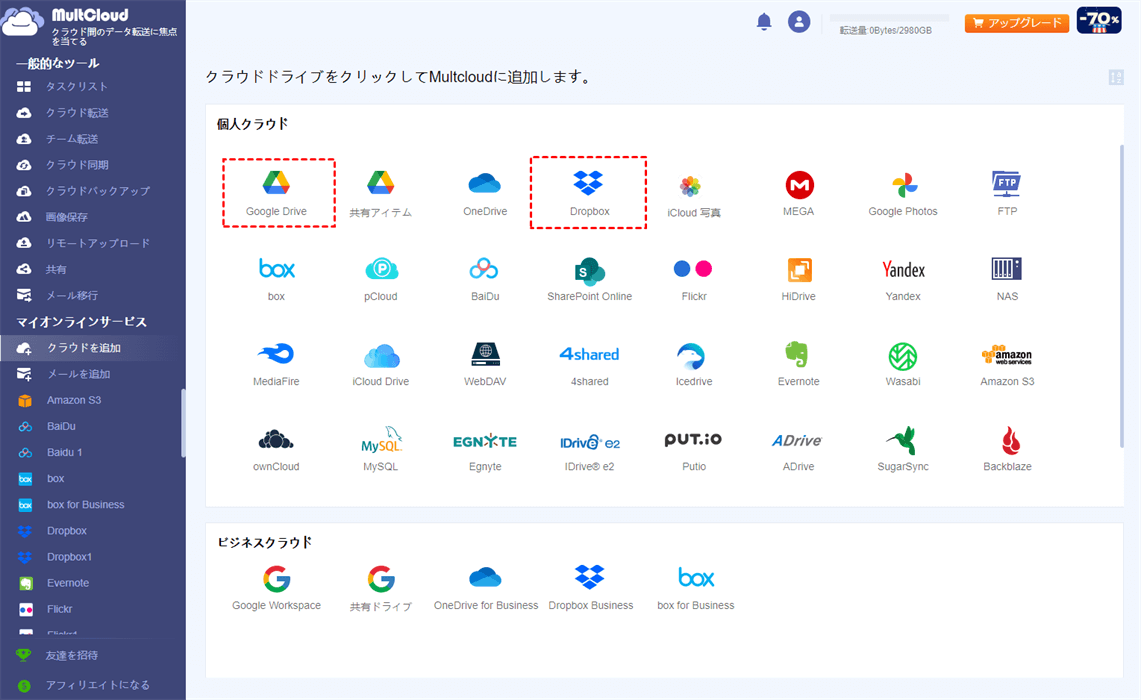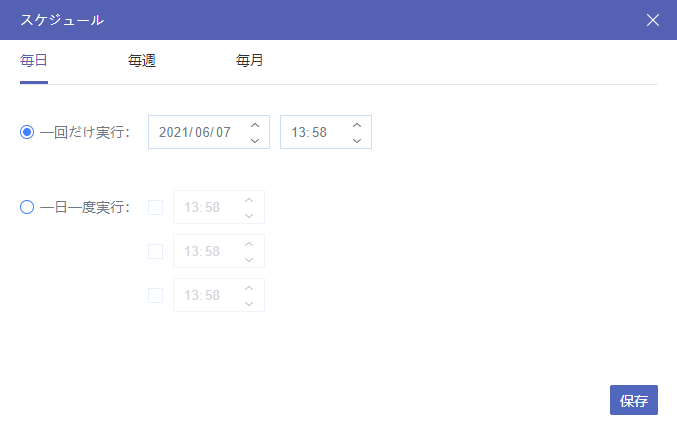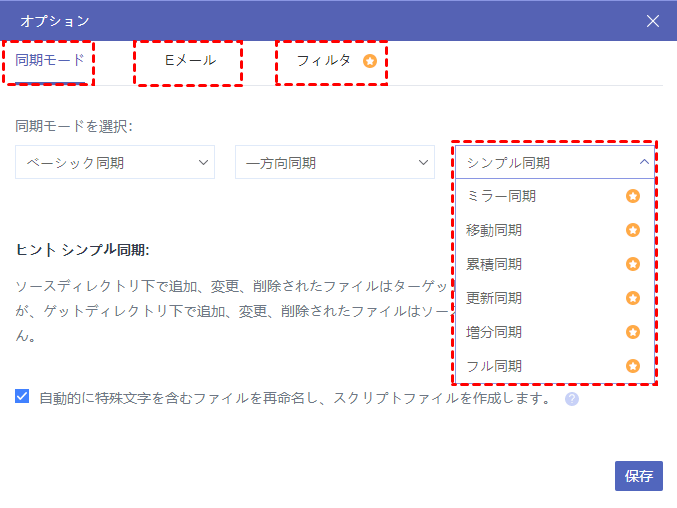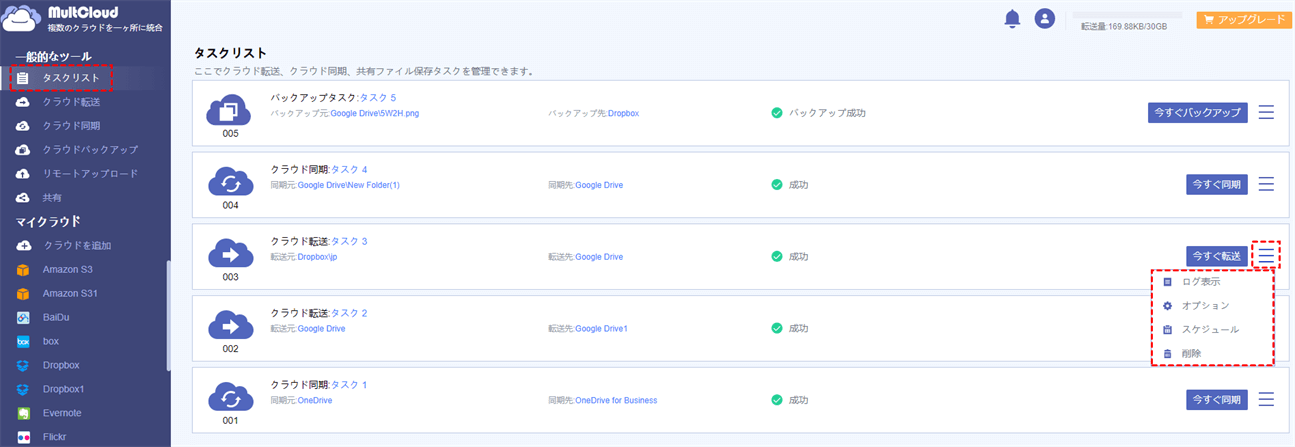iCloud、DropboxとGoogleドライブ、どっちが良い?
今や、写真、動画、キュメントなどのデータは私たちの日常生活や職場に溢れています。無料かつ安全で大切なデータを保管することもだんだん重要になっています。従って、iCloud、Googleドライブ、Dropboxなど目がくらむほど多くのクラウドストレージが続々登場しています。
クラウドストレージ、またはオンラインストレージとは、簡単に言えばインターネット上にファイルを保管できるサービスのことです。クラウドストレージを使用すると、すべての量のデータを保存、アクセス、および管理できます。また、これらのクラウドは、2段階認証とファイル暗号化を通じてデータを保護できるため、ファイルの損失や攻撃を防ぐことができます。
日常生活生活と仕事の両方でハイブリッドクラウドワークフローを使用することは珍しくありませんが、クラウドストレージの初心者であれ、経験豊富なクラウドセーバーでされ、自分とって最適などクラウドを見つけることは簡単ではありません。
ただし、クラウドの選択肢は沢山ありますが、消費者にとって最も一般的な選択は、やはりApple iCloud、GoogleドライブおよびDropboxです。そこで、この記事では、iCloud、DropboxおよびGoogleドライブこの3つのクラウドを価格、ストレージスペース、コスト、ファイル共有、セキュリティ対策などの方面から徹底的に比較して、ユーザーが自分に最適なクラウドサービスをすばやく見つけられるようにしたいです。
iCloud、DropboxとGoogleドライブについて
比較に入る前に、まずDropboxとOneDriveとGoogleドライブの概要について説明します。既に各サービスの概要を理解している方は、本章は読み飛ばして先の章へ進んでも構いません。
iCloudは、あらゆるApple製デバイスに組み込まれています。つまり、Appleユーザーである場合は、iCloudが最適なクラウドストレージです。写真、ファイル、メモなどすべてのデータを安全に保存でき、常に最新の状態に保て、どこにいてもアクセスできるようになっています。AppleデバイスでiCloudを使用して、デバイス上で物事を即座に共有でき、定期的にデバイスをバックアップするか、データをリモートで消去することもできます。
Dropboxは、2007年にリリースされ、世界で7億人以上が使用しており、写真やエクセルファイルの保管と共有に誇るクラウドサービスです。複数デバイスで同時利用でき、利便性が良いです。特に難しい設定もなく、かなり使いやすいです。
Googleドライブは、Googleにより提供されるオンラインストレージサービスです。Googleアカウントを取得すれば、誰でもデータの保存をすることができます。それに、Googleドライブは、どんな形式のファイルでも保存が可能です。プレビューについては制限はあるものの、ほとんどのファイル形式に対応できます。
iCloud/Dropbox/Googleドライブを徹底的に比較してみる
iCloud、Dropbox、Googleドライブの中から最適なクラウドストレージを選択するにはどうすればよいですか?今からは、価格とストレージ、ファイル共有機能、セキュリティ対策などの方面からiCloud、DropboxとGoogleドライブを徹底的に比較し、以下のコンテンツをお読みください。お役に立てれば幸いです。
❶ 価格、ストレージおよびコスト
iCloud、Dropbox、Googleドライブは、ストレージプランが異なるとともに、個別の機能セットを提供します。ミックスアンドマッチアプローチを最適化するため、または最小の金額で最大量のストレージを提供できるために、こちらは表を作ってみました。
iCloudの価格、ストレージおよびコスト:
| クラウド | 対象 | プラン | 価格 | ストレージ | コスト |
|---|---|---|---|---|---|
| iCloud | 個人及びビジネス | - | 無料 | 5GB | 0 |
| 130円/月 | 50GB | 2.6円/GB | |||
| 400円/月 | 200GB | 2円/GB | |||
| 1300円/月 | 2TB | 0.63円/GB |
Dropboxの価格、ストレージおよびコスト:
| クラウド | 対象 | プラン | 価格 | ストレージ | コスト |
|---|---|---|---|---|---|
| Dropbox | 個人 | Basic | 無料 | 2GB | 0 |
| Plus | 1500円/月 | 2TB | 0.73円/GB | ||
| Family | 2500円/月 | 2TBを共有 | 1.22円/GB | ||
| ビジネス | Professional | 2400円/月 | 3TB | 0.78円/GB | |
| Professional + eSign | 3650円/月 | 3TB | 1.19円/GB | ||
| Standard | 月1500円/ユーザー | 5TB | 0.29円/GB | ||
| Advanced | 月2400円/ユーザー | 必要に応じた容量 | - |
Google Driveの価格、ストレージおよびコスト:
| クラウド | 対象 | プラン | 価格 | ストレージ | コスト |
|---|---|---|---|---|---|
| Google Drive | 個人 | Google One | 無料 | 15GB | 0 |
| 250円/月 | 100GB | 2.5円/GB | |||
| 380円/月 | 200GB | 1.9円/GB | |||
| 1300円/月 | 2TB | 0.63円/GB | |||
| ビジネス | Business Starter | 月680円/ユーザー | 30GB | 22.7円/GB | |
| Business Standard | 月1360円/ユーザー | 2TB | 0.66円/GB | ||
| Business Plus | 月2040円/ユーザー | 5TB | 0.4円/GB |
ヒント:
- 1TB=1024GB
- 表のコスト/GBは四捨五入して計算しておりますので、誤差があるかもしれんません。
上記の表から、iCloud、Dropbox、Googleドライブのいずれも、ストレージが大きくなると、コストが低くなると結論付けることができます。唯一の違いは、DropboxとGoogleドライブのプランは、個人用とビジネス用に分けられ、ユーザーがより多くの選択肢があります。一方、iCloudは個人とビジネスに関係なく利用できます。
個人的に使用する場合は、この3つのクラウドはあまり差がないため、お好きに選べてもよいです。もし、ビジネスユーザーなら、DropboxとGoogleドライブがよりコストが高いうえ、より多くのプランも選択できます。Dropboxはより大企業に適用し、Googleドライブはより中小企業に適用します。
❷ ファイル共有
ファイル共有に関して、iCloud、Dropbox、Googleドライブの違いは何ですか?
以前にiCloud、Dropbox、Googleドライブを使用したことがあるなら、iCloudは一度に複数のファイルを同時に共有することはできないことはよく知っていると思います。そして、写真、ビデオなどのファイルは、iCloudアカウントを持っている家族とのみ共有できます。
一方、DropboxとGoogleドライブは複数のファイルを共有できるだけでなく、共有ファイルのリンクも共有できます。一方、DropboxとGoogleドライブのファイルは、DropboxとGoogleドライブのアカウントを持っていないユーザーと共有できます。
❸ セキュリティ対策
クラウド上のプライバシーとセキュリティは一般的なトピックです。また、クラウドストレージを使用しているユーザーは、クラウドストレージのセキュリティについて特に懸念しています。では、iCloud、Dropbox、Googleドライブのセキュリティ対策はどうですか?
iCloudは2ファクタ認証と128ビットAES(Advanced Encryption Standard)暗号化を使用してデータを保護します。最も重要なことは、iCloudはエンドツーエンドの暗号化も提供することです。エンドツーエンド暗号化では、iCloudデータのセキュリティを向上させるために、ユーザーがApple IDを使用して独自の二重認証を有効にする必要があります。
Dropboxは、2段階の検証と暗号化を使用して、アカウントが見知らぬ人の攻撃から保護されるようにします。一方、DropboxはSSL(Secure Socket Layer)とTLS(Transport Layer Security)を利用して送信中のファイルを保護し、256ビットの高度暗号化標準を使用して保存中のファイルを暗号化します。
Googleドライブは、2段階認証と暗号化を使用して、ユーザーのプライバシーを保護します。さらに、Googleドライブは個々のファイルに個別の暗号化キーを提供するため、Googleドライブは個々のデータ保護に関してDropboxよりも少し優れています。
❹ プラットフォームの可用性
最後に、iCloud、Dropbox、Googleドライブがプラットフォームの可用性での違いについて解説します。
| クラウド | プラットフォームの可用性 |
|---|---|
| iCloud | Web、Mac、iOS、およびWindows |
| Dropbox | Web、Mac、iOS、Windows、およびAndroid |
| Googleドライブ | Web、Mac、iOS、Windows、およびChrome |
iCloudにはアプリはありませんが、Web、Mac、iOS、およびWindows用のプラットフォームを利用できます。Dropboxのプラットフォームの可用性には、Web、Mac、iOS、Android、およびWindowsが含まれます。統合のためにGoogleドライブとiCloudとDropboxを比較すると、Googleドライブが優位に立っています。Googleドライブには、iOSとMac、WindowsとWeb、Chromeが組み込まれています。
クラウドストレージ間でファイルを簡単に同期する方法
この情報化時代では、もちろん複数のクラウドアカウントを持つことも珍しくありません。そこで、複数のクラウドがある場合、ファイルをバックアップしたり、同期したりすることが問題になる可能性があります。例えば、DropboxとGoogleドライブ両方のアカウントも持っていて、ファイルをDropboxからGoogleドライブに同期したり、GoogleドライブからDropboxに同期したりする場合はどうすればよいですか?
従来は、ファイルをDropboxから手動でダウンロードしてから、Googleドライブに再アップロードすることができます(または、Googleドライブからファイルをダウンロードしてから、Dropboxに再アップロードします)。しかし、この方法は非常に時間がかかり、面倒です。それでは、もっと効率的な方法はありますか?
ここでは、最高のマルチクラウド管理ツールーMultCloudを強くお勧めします。MultCloudは、複数のクラウドストレージを1箇所で統合管理でき、クラウド間でデータの転送、同期などを行え無料のWebアプリです。現在、Googleドライブ、Dropbox、OneDrive、FTP、MEGA、Flickrなどの市場で30を超えるクラウドをサポートしています。
MultCloudは、クラウドドライブ間でデータを同期する際に、ユーザーに便利さを提供します。例えば:
- 9種類の優れた同期モード:MultCloudは、9種類の便利で実用的な同期モードを提供しており、ユーザーは自分のニーズに合ったものを選択できます。各同期モードには、それぞれの利点や特性があり、「ミラー同期」や「リアルタイム同期」、「ムーブ同期」などがあります。
- コンピュータを介さずに直接ファイルを同期:ダウンロード&アップロードの方法とは異なり、MultCloudは、ウェブ上でクラウドドライブ間のファイルを直接同期できる方法を提供しています。そのため、ローカルコンピュータのストレージ容量を使わずに済みます。
- クラウドドライブ間のオフライン同期:MultCloudは、ユーザーに月間5GBの無料データトラフィックを提供しており、ユーザーはこのデータトラフィックを利用してクラウド間で簡単にファイルを同期できます。インターネット接続が途切れた場合でも、MultCloudはバックグラウンドで同期タスクを実行し続けます。
MultCloudを使用することで、ダウンロード・アップロードいらず数回のクリックだけで、クラウド間でファイルを同期できます。次に、MultCloudを使ってクラウド間でファイルを同期する方法を見てみましょう。例として、GoogleドライブからDropboxにファイルを同期する手順を、MultCloudを使って説明します。
ステップ 1. MultCloudにサインアップしてログインします。
ヒント:Googleアカウント、Facebookアカウントで直接ログインすることもできます。
ステップ 2. 「クラウドを追加」をクリックします。GoogleドライブとDropboxをそれぞれ選択し、指示に従ってMultCloudに追加します。
ヒント:
- 初めてクラウドアカウントをMultCloudに追加する場合、クラウドへのアクセスを許可する必要があります。
- MultCloudは、追加できるアカウント数に制限がないため、お使いのすべてのクラウドアカウントを追加しても構いません。
ステップ 3. 「クラウド同期」に移動し、Googleドライブを同期元として選択し、Dropboxをを同期先として選択します。
ステップ 4. 「オプション」または「スケジュール」で同期タスクを設定できます。「スケジュール」で同期したい時間(毎日、毎週、毎月)を設定することで、同期タスクをスケジュール通りに自動的に実行できるようにすることができます。
同期オプションのヒント:
- 「同期モード」:MultCloudは、ベーシック同期とリアルタイム同期および一方向同期と双方向同期の選択肢があります。一方向同期はさらに、シンプル同期、ミラー同期、移動同期、累積同期、更新同期、増分同期、フル同期に分けられます。例えば、移動同期を利用したら、同期が完了すると、ソースディレクトリ内のファイルがすべて削除されます。
- 「E-メール」でメール通知を設定することで、タスクが完了すると、メール通知を送信します。
- 「フィルター」を設定することで、特定のファイルまたは特定の拡張子を持つファイルを自動的に同期できます。例えば、Googleドライブ上の写真のみを同期する場合は役立ちます。
- ☆上記の星付きのオプション(同期モードとフィルター)はMultCloudのサブスクライバーにアップグレードしなければ使えませんよ。
ステップ 5. 「今すぐ同期」をクリックすると、MultCloudが同期プロセスを開始します。DropboxからGoogleドライブに同期する場合は、Dropboxを同期元として選択し、Googleドライブを同期先として選択できます。
ステップ 6. 「タスクリスト」で同期タスクの進行状況を表示できます。ここで、タスクをログ表示、オプション、スケジュール、削除などの操作を実行できます。
結論
iCloud、DropboxとGoogleドライブを徹底的に比較した後、どちらが良いと思いますか?実際、セキュリティの面ではあまり差がないです。ただし、価格とサービス対象には大きな違いがあります。サービス対象に関しては、Dropboxは大企業向け、Googleドライブは中小規模向け、iCloudは個人ユーザー向けです。特にAppleユーザーならぜひiCloudを使ってみてください。とはいえ、DropboxとGoogleドライブにも個々のユーザー向けのプランがあります。
本稿で紹介したサードパーティツールMultCloudに関してですが、「クラウド同期」に加えて、「クラウド転送」、「リモートアップロード」などの機能も備えています。
- 「クラウド転送」機能とは、クラウド間でファイルを転送する機能です。例えば、GoogleドライブからOneDriveに移動したい場合は、「クラウド転送」機能を依頼できます。
- 「リモートアップロード」機能とは、クラウドへの直接リモートアップロードです。ファイルをパソコンにダウンロードしてから手動で再アップロードする代わりに、MultCloudによって直接クラウドにURLをアップロードできます。たとえば、「リモートアップロード」機能でURLからファイルをGoogleドライブに直接保存できます。
MultCloudがサポートするクラウド
-
Google Drive
-
Google Workspace
-
OneDrive
-
OneDrive for Business
-
SharePoint
-
Dropbox
-
Dropbox Business
-
MEGA
-
Google Photos
-
iCloud Photos
-
FTP
-
box
-
box for Business
-
pCloud
-
Baidu
-
Flickr
-
HiDrive
-
Yandex
-
NAS
-
WebDAV
-
MediaFire
-
iCloud Drive
-
WEB.DE
-
Evernote
-
Amazon S3
-
Wasabi
-
ownCloud
-
MySQL
-
Egnyte
-
Putio
-
ADrive
-
SugarSync
-
Backblaze
-
CloudMe
-
MyDrive
-
Cubby